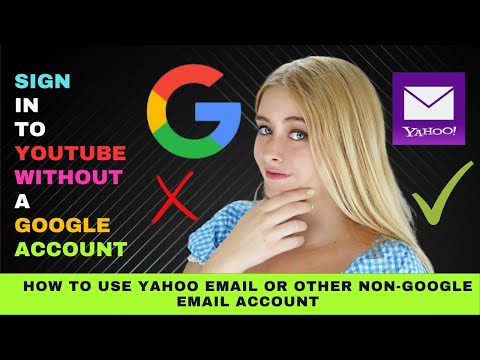ეს wikiHow გვასწავლის თუ როგორ უნდა დაამატოთ ფილმები და სატელევიზიო შოუები თქვენს ყურებად სიაში Hulu– ში Android ტელეფონის გამოყენებით, რომელიც მოგცემთ წვდომას ნებისმიერ ფილმზე ან სატელევიზიო შოუზე თქვენი Hulu ანგარიშის საშუალებით კომპიუტერის გარეშე. დასაწყებად საჭიროა მხოლოდ Hulu აპლიკაცია ან თქვენი ტელეფონის ბრაუზერი.
ნაბიჯები
მეთოდი 1 2: Hulu აპლიკაციის გამოყენება

ნაბიჯი 1. გახსენით Hulu აპლიკაცია
ეს იქნება მწვანე ხატი, საიტის სახელი თეთრი ასოებით, რომელიც გვხვდება თქვენი ტელეფონის აპლიკაციის საქაღალდეში.
- თუ არ გაქვთ დაინსტალირებული აპლიკაცია თქვენს ტელეფონში, გახსენით Google Play Store და დააინსტალირეთ ჯერ.
- თუ თქვენ ჯერ არ გაქვთ Hulu ანგარიში, თქვენ დაგჭირდებათ ერთი თქვენი ელ.ფოსტის და პაროლის გამოყენებით შესასვლელად. ანგარიშის შექმნის შემდეგ მოგეთხოვებათ აირჩიოთ სააბონენტო გეგმა სანამ შეძლებთ ნაკადის მახასიათებლებზე წვდომისათვის.

ნაბიჯი 2. აირჩიეთ Browse tab მენიუში ეკრანის ბოლოში
ეს საშუალებას მოგცემთ მოძებნოთ შოუები ან ფილმები ჰულუს შინაარსის ბიბლიოთეკაში.

ნაბიჯი 3. აირჩიეთ შოუ ან ფილმი, რომლის დამატებაც გსურთ
ამის გაკეთება შეგიძლიათ Browse მენიუში ჩამოთვლილი კატეგორიის არჩევით ან სათაურის ძიებით, ეკრანის ზედა ნაწილში საძიებო ზოლში შეყვანით.

ნაბიჯი 4. შეეხეთ ••• გადაცემის/ფილმის გადახედვის ზედა მარჯვენა კუთხეში
ეს იქნება პანელის ზედა მარჯვენა კუთხეში, სადაც ნაჩვენებია შოუს/ფილმის სათაური და გამოჩნდება ამ სათაურის მეტი ვარიანტი.

ნაბიჯი 5. შეეხეთ პლიუს ნიშანს ჩემი ნივთების გვერდით
ეს დაამატებს შოუს ან ფილმს თქვენს სანახავ სიას.

ნაბიჯი 6. შედით ფილმებში თქვენს სანახავ სიაში
ამისათვის შეარჩიეთ ჩანართი My Stuff, რომელიც მდებარეობს პანელში, ეკრანის ბოლოში. ეს გაჩვენებთ ფილმებს და/ან გადაცემებს, რომლებიც თქვენ შეინახეთ თქვენს სანახავ სიაში.
მეთოდი 2 დან 2: წვდომა Hulu– ზე თქვენი ტელეფონის ბრაუზერის საშუალებით

ნაბიჯი 1. გახსენით თქვენი ტელეფონის ინტერნეტ ბრაუზერი
ბევრ Android ტელეფონში, Google Chrome ხელმისაწვდომია როგორც მთავარი ბრაუზერი.

ნაბიჯი 2. მისამართების ზოლში ჩაწერეთ "hulu.com"
ეს იქნება ცარიელი ველი ეკრანის ზედა ცენტრში.

ნაბიჯი 3. დააწკაპუნეთ ⁝ ხატულაზე
ეს მდებარეობს ეკრანის ზედა მარჯვენა კუთხეში, მისამართების ზოლის გვერდით და გამოჩნდება სხვა პარამეტრების მენიუ.

ნაბიჯი 4. აირჩიეთ Desktop საიტი მენიუში
თუ თქვენს ტელეფონს არ აქვს საკმარისი მეხსიერება, ამან შეიძლება გამოიწვიოს თქვენი ბრაუზერის გათიშვა.

ნაბიჯი 5. შეეხეთ

ნაბიჯი 6. შეეხეთ შესვლას

ნაბიჯი 7. შეიყვანეთ თქვენი შესვლის ინფორმაცია
ამისათვის შეიყვანეთ ელ.ფოსტა და პაროლი, რომელიც გამოიყენეთ თქვენი ანგარიშის რეგისტრაციისთვის Hulu ვებსაიტზე.
თუ თქვენ არ შექმენით ანგარიში Hulu– სთან, თქვენ უნდა გააკეთოთ ეს იმისათვის, რომ მიიღოთ წვდომა ნებისმიერ ფილმზე ან გადაცემაზე ნაკადისათვის

ნაბიჯი 8. აირჩიეთ შოუ ან ფილმი, რომლის დამატებაც გსურთ
დააწკაპუნეთ ერთხელ შოუს/ფილმის ხატზე, რომ ნახოთ პარამეტრები.

ნაბიჯი 9. დააწკაპუნეთ პლიუს ნიშანზე ჩემი ნივთების გვერდით
ეს დაამატებს შოუს/ფილმს თქვენს სანახავ სიას.

ნაბიჯი 10. შედით თქვენს სანახავ სიაში
ამისათვის დააწკაპუნეთ ჩანართზე